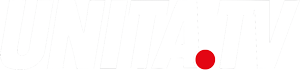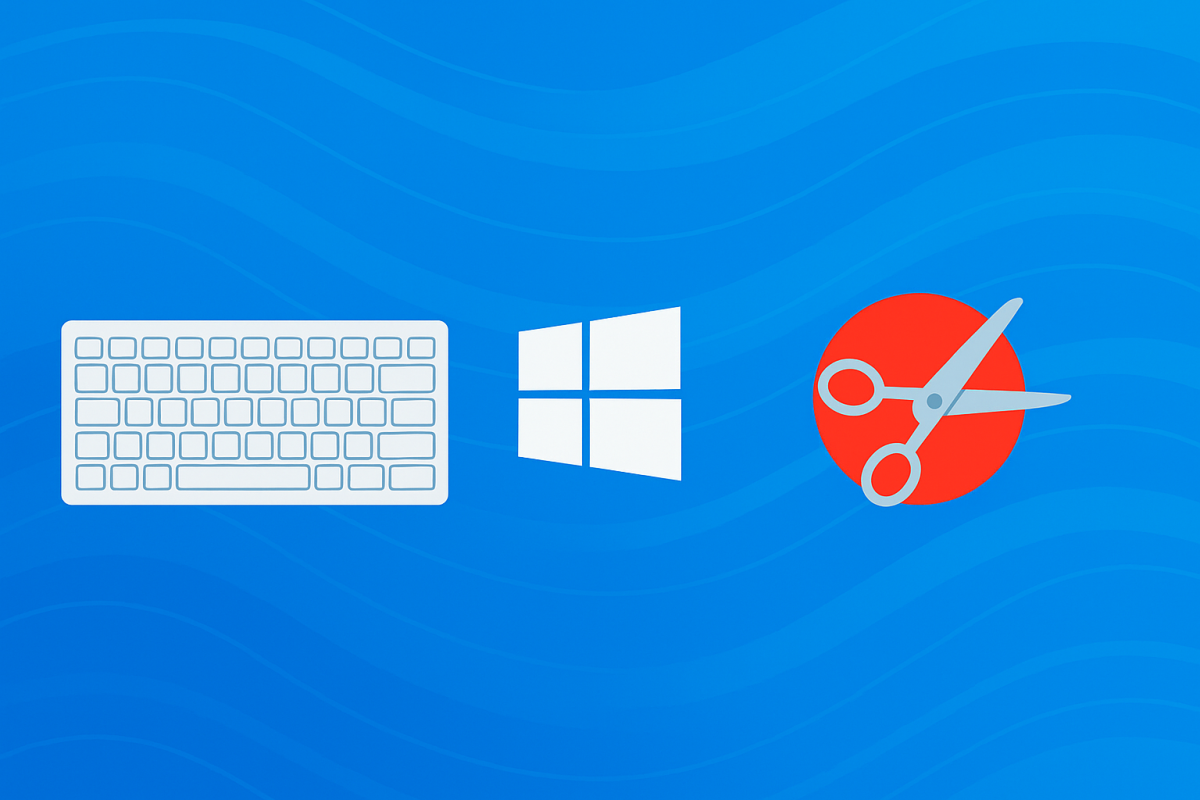Ecco un tutorial completo e dettagliato per acquisire schermate su Windows 10 e Windows 11, con tutti i metodi possibili, i passaggi passo‑passo e qualche consiglio per ottimizzare il flusso di lavoro.
Contesto e differenze tra Windows 10 e Windows 11
- Windows 10
- Include lo Snipping Tool classico e la combinazione Win + Maiusc + S per avviare rapidamente la selezione.
- Con Win + Stamp lo screenshot viene salvato automaticamente in
%USERPROFILE%\Pictures\Screenshots.
- Windows 11
- Ha un’unica app moderna che unisce lo Snipping Tool e “Cattura e annota” con interfaccia aggiornata.
- I metodi di cattura (ad es. Win + Shift + S) rimangono invariati, ma il menu è arricchito da opzioni di ritocco e condivisione.
- È possibile richiamare la barra di cattura anche dalla Xbox Game Bar (Win + G), utile soprattutto per video e sessioni di gioco.
📷 Tutti i metodi di cattura
Metodo 1 – Tasto Stamp (PrtScn)
- Premi Stamp (a volte “PrtScn” o “Print Screen”) sulla tastiera.
- L’immagine dell’intero schermo viene copiata negli Appunti.
- Apri un programma (es. Paint, Word, client email).
- Incolla con Ctrl + V.
- Salva il file nel formato desiderato (PNG, JPEG…).
Vantaggio: compatibile con tutte le versioni di Windows e tastiere.
Svantaggio: passa sempre per gli Appunti, manca il salvataggio automatico.
Metodo 2 – Win + Stamp
- Premi contemporaneamente ⊞ Win + Stamp.
- Lo schermo lampeggerà brevemente: lo screenshot è stato salvato automaticamente.
- Apri Esplora risorse in Immagini → Screenshot (
%USERPROFILE%\Pictures\Screenshots).
Vantaggio: salva subito il file in PNG senza dover incollare.
Svantaggio: cartella fissa e nome file sequenziale (Screenshot (1).png, …).
Metodo 3 – Win + Maiusc + S
- Premi ⊞ Win + Maiusc + S.
- In alto compare il menu di cattura rapido, con quattro strumenti:
- Rettangolare: seleziona un’area rettangolare.
- A mano libera: disegna liberamente l’area da catturare.
- Finestra: clicca su una finestra aperta per acquisirla.
- Schermo intero: cattura l’intero schermo (utile con più monitor).
- Dopo la selezione, lo screenshot viene copiato negli Appunti.
- Tasti rapidi nel menu:
- Maggiori opzioni (icona del menu): apre l’app Snipping Tool/“Cattura e annota” per ritocco.
- Chiudi (X) per annullare.
- Incolla in un’applicazione con Ctrl + V o clicca sulla notifica per aprirlo nell’app dedicata e salvare.
Vantaggio: massima flessibilità, accesso immediato all’editing.
Svantaggio: richiede di incollare o di salvarlo manualmente nell’app.
Metodo 4 – App Snipping Tool (Windows 10) / Cattura e annota (Windows 11)
- Cerca “Snipping Tool” (Win 10) o “Cattura” (Win 11) nel menu Start.
- Apri l’app; seleziona il tipo di ritaglio:
- Quadro libero
- Rettangolare
- Finestra
- Schermo intero
- Imposta il ritardo (fino a 10 s) per includere menu a comparsa.
- Clicca su Nuovo.
- Dopo la cattura:
- Usa gli strumenti di ritocco (penna, evidenziatore).
- Salva con Ctrl + S o condividi direttamente via email/OneNote.
Vantaggio: editing integrato e opzioni di condivisione.
Svantaggio: è un’operazione “in più” rispetto alla semplice scorciatoia da tastiera.
Metodo 5 – Xbox Game Bar (solo Windows 10/11)
- Premi ⊞ Win + G per aprire la Game Bar.
- Nel widget Cattura:
- Clicca su Screenshot (icona fotocamera)
- Oppure usa Win + Alt + Stamp per screenshot immediato.
- Gli screenshot vengono salvati in
%USERPROFILE%\Videos\Captures. - Puoi registrare anche video con Win + Alt + R.
Vantaggio: integra anche registrazione video, ideale per tutorial o gaming.
Svantaggio: cartella fissa in “Video”, meno intuitivo per utenti non gamers.
Metodo 6 – Alt + Stamp
- Premi Alt + Stamp per catturare solo la finestra attiva.
- Incolla negli Appunti (Ctrl + V) e salva come al solito.
Vantaggio: evita di dover ritagliare lo screenshot dell’intero schermo.
Svantaggio: passa sempre per gli Appunti.
💡 Consigli pratici
- Abbreviazioni da ricordare:
Stamp→ Copia schermo interoAlt + Stamp→ Copia finestra attivaWin + Stamp→ Salva schermo interoWin + Maiusc + S→ Selezione (ritaglio)Win + G→ Xbox Game Bar
- Cartelle di salvataggio:
%USERPROFILE%\Pictures\Screenshots(Win + Stamp)%USERPROFILE%\Videos\Captures(Game Bar)
- Automatizzare il flusso:
- Se usi spesso la selezione rettangolare, usa AutoHotkey o PowerToys per aprire direttamente il ritaglio in un’app di editing.
- Ritardo nei menu:
- Usa l’opzione Ritardo dello Snipping Tool se devi catturare menu a discesa o tooltip.
- Annotazioni veloci:
- Dopo Win + Maiusc + S clicca sulla notifica che appare: apri direttamente l’editing e salva in un clic.
Con questi metodi potrai acquisire schermate in qualsiasi situazione su Windows 10 e 11, scegliendo la combinazione di rapidità, precisione e strumenti di editing più adatta alle tue esigenze. Buon screenshot!
Ultimo aggiornamento il 14 Luglio 2025 da Administrator